Google日本語入力のユーザー辞書(辞書ツール)をすぐに開けるようにショートカットを作る

よく使う文字列とか短縮よみや、HTMLのコードをユーザー辞書に登録してすぐに呼び出せるようにして使うことがありますが、言語バーから毎回呼び出すのは面倒
ショートカットにしてデスクトップとかに置いておけば楽ちんです。
Google日本語入力のユーザー辞書をショートカットにして開けるようにする
まずはGoogle日本語入力がインストールされているフォルダを開きます
32bit版のwindowsなのか、64bit版のwindowsなのかで インストール先が違います。
32bit版なら
Cドライブの Program File > Google > Google Japanese Input
64bit版なら
Cドライブの Program File (x86) > Google > Google Japanese Input
Google日本語入力は64bit対応のソフトじゃないので、32bitで動くようのフォルダにインストールされてますので、パスが違ってきます
Google Japanese Input のフォルダにある GoogleIMEJaTool.exe があります、こちらを右クリックして送るから デスクトップ(ショートカットを作成) でデスクトップにショートカットを作成します
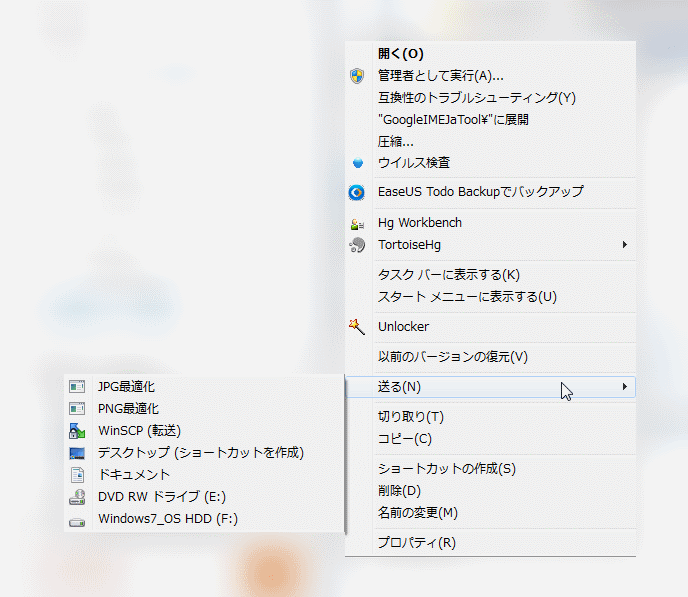
これだけだと、ショートカットを開いてもこんな画面しか出ません、このままではユーザー辞書の設定が出来ません。
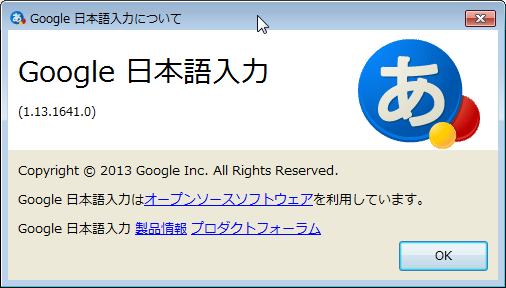
デスクトップに作ったショートカットに少し手を加えます
ショートカットを右クリックしてプロパティを開きます、リンク先(T)のところがパスになっていますがここの後ろにちょっと付け足します
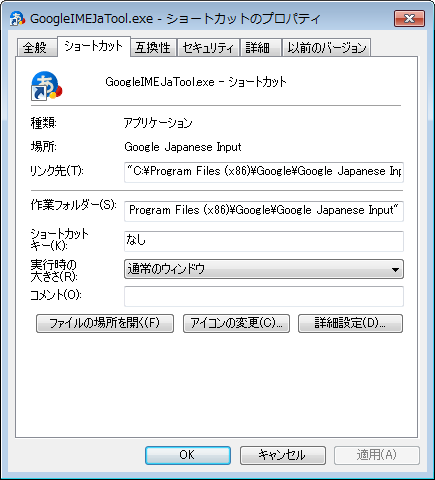
元のリンク先 (リンク先の中身は環境によって変わります)
"C:\Program Files (x86)\Google\Google Japanese Input\GoogleIMEJaTool.exe"
これに、後ろに付け足したのがこちら
"C:\Program Files (x86)\Google\Google Japanese Input\GoogleIMEJaTool.exe" --mode=dictionary_tool
元にあるリンク先の一番後ろに スペースを入れてから こちらを付け足せばOKです
--mode=dictionary_tool
あとは、適応 OK してショートカットを開くと ユーザー辞書の画面になります






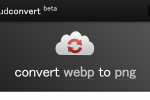

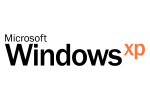
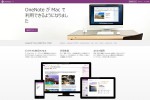

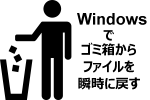

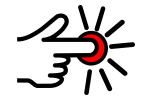
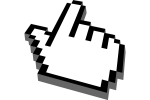




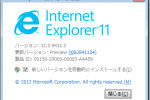


しろゆき
これを入力すると、ユーザー辞書の一覧が出てきますが、単語登録画面にすることは出来ないのでしょうか?
しろゆき
これを入力すると、ユーザー辞書の一覧が出てきますが、単語登録画面にすることは出来ないのでしょうか?
匿名
いつの間にかタスクバーに言語バーが表示されなくなっていました。「IME 表示できない」等で検索した解決法を試しても直らず…辞書登録したかっただけなので上記の方法で解決しました。ありがとうございました!